ล้างข้อมูลในโฟลเดอร์ AppData โดยใช้คุณสมบัติในตัวของ Windows
- คุณสามารถล้างไดเร็กทอรี AppData ได้ด้วยตนเองโดยการลบไฟล์ออกจากโฟลเดอร์ Temp
- หากคุณต้องการทำอย่างปลอดภัย คุณสามารถใช้หนึ่งในคุณสมบัติที่มีอยู่แล้วภายในที่มีอยู่มากมาย
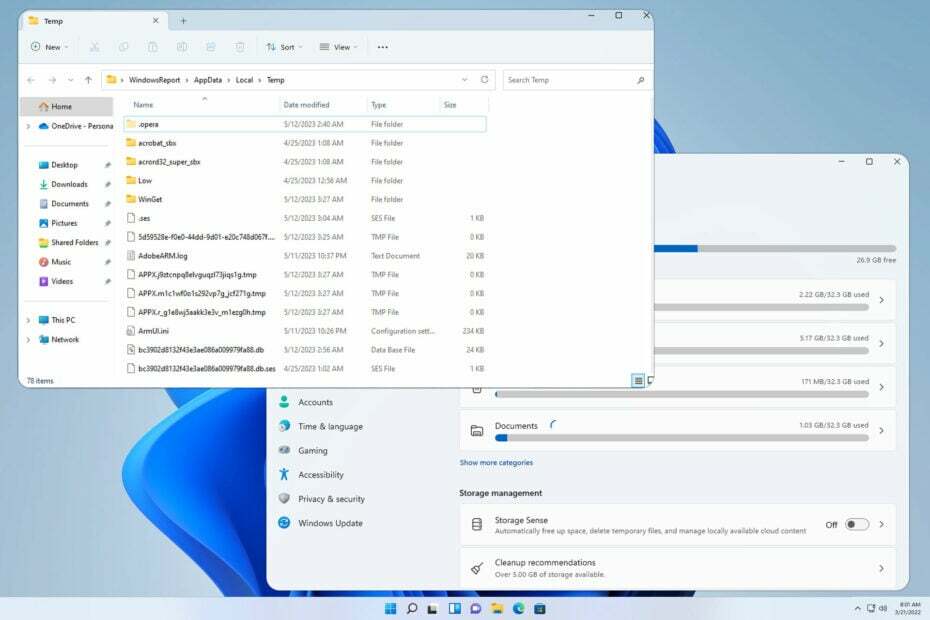
- ลบไฟล์ขยะและทำความสะอาดรีจิสทรี
- ตรวจสอบสุขภาพของพีซีของคุณ
- การล้างข้อมูลเบราว์เซอร์ที่ปรับแต่งได้
- อัตราการตอบสนองที่เร็วขึ้นสำหรับแอปและกระบวนการทั้งหมด
ให้ระบบของคุณทำงานได้อย่างเต็มที่!
แอปพลิเคชั่นจำนวนมากจัดเก็บไฟล์ไว้ในไดเร็กทอรี AppData และผู้ใช้หลายคนสงสัยว่าจะล้างโฟลเดอร์ AppData บน Windows 11 ได้อย่างไร
เราได้กล่าวถึงโฟลเดอร์ AppData สั้นๆ ในวิธีการของเรา ล้างไฟล์ชั่วคราวใน Windows 11 เป็นแนวทาง และเราขอแนะนำให้คุณตรวจสอบข้อมูลเพิ่มเติม
แต่ก่อนที่เราจะเริ่มทำความสะอาด เรามาเน้นที่คำถามสำคัญหลายข้อเกี่ยวกับโฟลเดอร์นี้กันก่อน
เหตุใดโฟลเดอร์ AppData ของฉันจึงมีขนาดใหญ่มาก
ไดเร็กทอรีนี้เก็บไฟล์การกำหนดค่าและแคชสำหรับแอปพลิเคชันที่ติดตั้งทั้งหมดของคุณ ดังนั้นหากคุณติดตั้งแอปพลิเคชันจำนวนมาก โฟลเดอร์ AppData จะมีขนาดใหญ่ขึ้นเมื่อเวลาผ่านไป
ฉันสามารถลบทุกอย่างในโฟลเดอร์ AppData ได้หรือไม่
ไม่ การลบทุกอย่างออกจากโฟลเดอร์ AppData นั้นไม่ปลอดภัย ไฟล์เหล่านี้จำนวนมากเชื่อมโยงกับแอปพลิเคชันที่คุณมีบนพีซีของคุณ
หากไม่มีไฟล์เหล่านี้ บางแอปพลิเคชันจะสูญเสียข้อมูลที่บันทึกไว้ เช่น ข้อมูลผู้ใช้และการตั้งค่า และบางแอปพลิเคชันอาจไม่ทำงาน
อ่านต่อเพื่อหาวิธีลบไฟล์ออกจากไดเร็กทอรีนี้อย่างปลอดภัย
ฉันจะทำความสะอาดโฟลเดอร์ AppData บน Windows 11 ได้อย่างไร
1. ทำความสะอาดโฟลเดอร์ด้วยตนเอง
- กด หน้าต่าง คีย์ + ร และพิมพ์ข้อความต่อไปนี้:
%LOCALAPPDATA%\อุณหภูมิ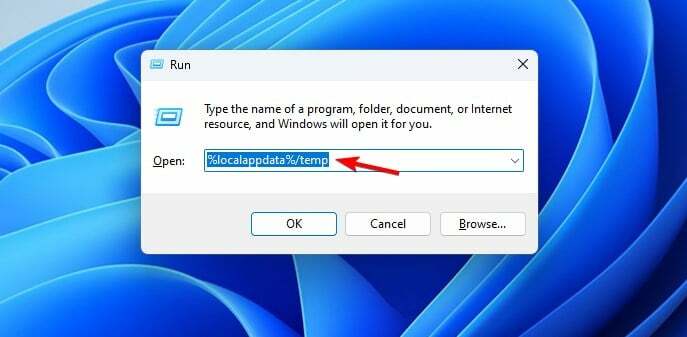
- เมื่อ อุณหภูมิ เปิดโฟลเดอร์ เลือกไฟล์ทั้งหมด
- เลือก ลบ ตัวเลือก.

โปรดจำไว้ว่าเฉพาะโฟลเดอร์ชั่วคราวเท่านั้นที่ปลอดภัยในการลบเนื่องจากมีไฟล์ชั่วคราว โฟลเดอร์อื่นๆ อาจเก็บไฟล์การกำหนดค่าที่สำคัญ ดังนั้นอย่าแตะต้องไฟล์เหล่านี้ในขณะที่คุณล้างโฟลเดอร์ AppData บน Windows 11
2. ใช้แอปการตั้งค่า
- กด หน้าต่าง คีย์ + ฉัน เพื่อเปิด แอพการตั้งค่า. ต่อไปไปที่ พื้นที่จัดเก็บ.
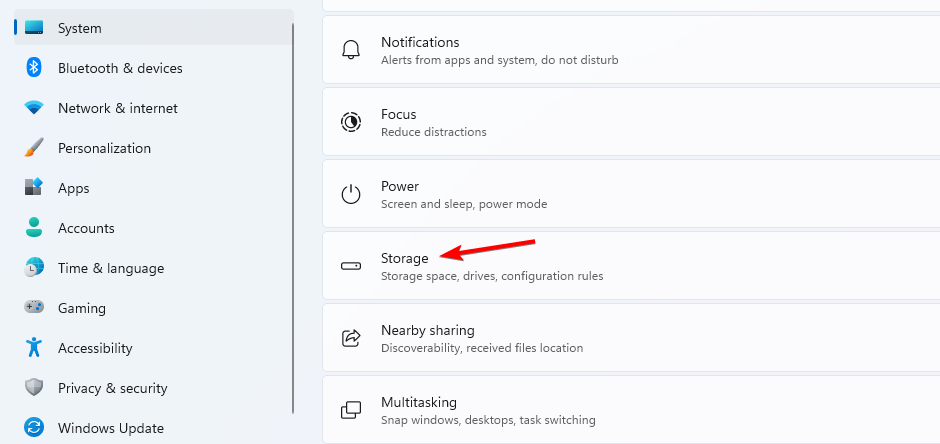
- เลือก ไฟล์ชั่วคราว ในบานหน้าต่างด้านขวา
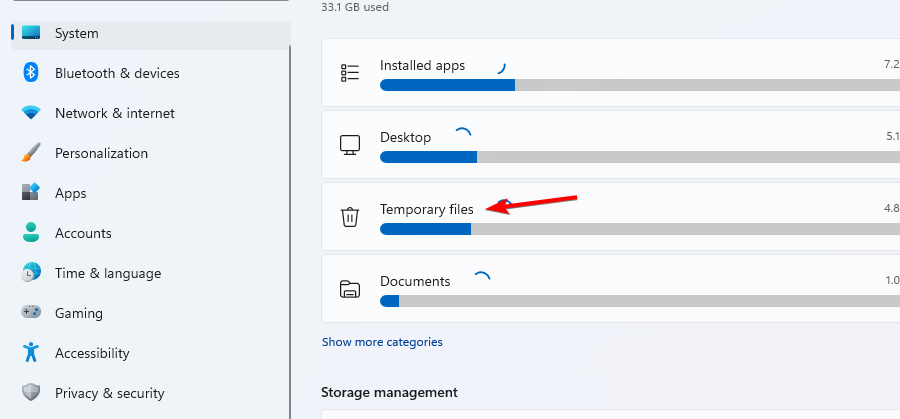
- ทำให้เเน่นอน ไฟล์ชั่วคราว ตรวจสอบแล้วคลิก ลบไฟล์.
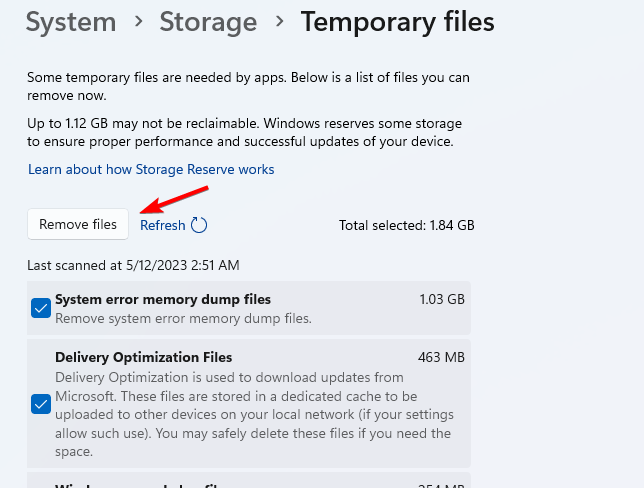
นี่เป็นวิธีที่ค่อนข้างง่ายและปลอดภัยในการล้างโฟลเดอร์ AppData บน Windows 11 ดังนั้นอย่าลืมลองใช้ดู
- Video.ui.exe: มันคืออะไร & คุณควรลบออก?
- รายชื่อโปรแกรมควบคุมที่มีช่องโหว่ของ Microsoft: เปิดหรือปิด?
3. ใช้คุณสมบัติการล้างข้อมูลบนดิสก์
- เปิดการค้นหาและป้อน ทำความสะอาด. เลือก การล้างข้อมูลบนดิสก์ จากรายการ

- รอให้การสแกนเสร็จสิ้น
- ตรวจสอบให้แน่ใจว่าคุณได้เลือก ไฟล์ชั่วคราว จากรายการ ถัดไปคลิก ตกลง.
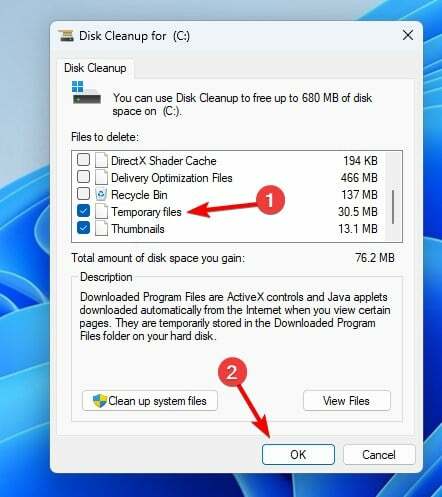
ในกรณีที่คุณไม่คุ้นเคยกับเครื่องมือนี้ เรามีคำแนะนำที่ดีเกี่ยวกับวิธีใช้ การล้างข้อมูลบนดิสก์บน Windows 11ดังนั้นอย่าลืมอ่าน
อย่างที่คุณเห็น การทำความสะอาดโฟลเดอร์ AppData นั้นง่ายกว่าที่คุณคิด และสามารถทำได้ด้วยการคลิกเพียงไม่กี่ครั้ง
หากคุณต้องการเพิ่มพื้นที่ว่างบนพีซีของคุณ เราขอแนะนำให้ใช้ ซอฟต์แวร์ทำความสะอาดฮาร์ดไดรฟ์.
คุณใช้วิธีใดในการล้างไดเร็กทอรี AppData แบ่งปันกับเราในส่วนความคิดเห็นด้านล่าง
ยังคงประสบปัญหา?
ผู้สนับสนุน
หากคำแนะนำข้างต้นไม่สามารถแก้ปัญหาของคุณได้ คอมพิวเตอร์ของคุณอาจประสบปัญหา Windows ที่รุนแรงขึ้น เราขอแนะนำให้เลือกโซลูชันแบบครบวงจรเช่น ฟอร์เทค เพื่อแก้ไขปัญหาได้อย่างมีประสิทธิภาพ หลังการติดตั้ง เพียงคลิกที่ ดู&แก้ไข ปุ่มแล้วกด เริ่มการซ่อมแซม


